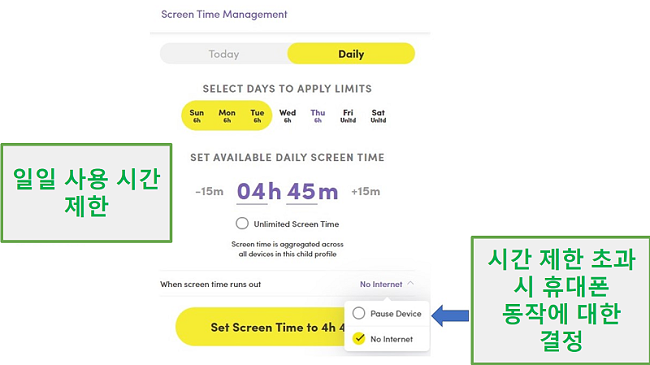2024년 Net Nanny 리뷰: 좋은 앱이지만, 어떤 아쉬운 점이 있나요?
2024년 Net Nanny 리뷰
조금 더 저렴한 자녀 보호 앱 대신 Net Nanny를 결제해서 사용할 가치가 있나요?
아버지로서 저는 관리와 모니터링이 쉬운 최고의 자녀 보호 앱을 찾고 싶었습니다. 저희 아이들을 시험 대상으로 삼아 휴대폰, 태블릿, 가족용 컴퓨터에서 50개 이상의 앱을 구입하고 사용해 보았습니다. 그런 다음 기능, 강점 및 약점, 고객 지원을 기준으로 순위를 매겼습니다.
이 테스트를 위해 최대 5개의 디바이스까지 연결 가능한 플랜을 숨겨진 할인 혜택 페이지에서 저렴한 가격으로 이용했습니다. 모든 플랫폼에서 사용 가능하기 때문에 아이들의 모든 디바이스에 설치할 수 있었습니다.
제가 Net Nanny를 테스트하여 알아낸 사실은 Net Nanny에는 기본 모니터링 및 화면 관리 툴이 있지만 Net Nanny보다 더 저렴하면서도 더 좋은 소프트웨어를 분명 찾을 수 있다는 사실이었습니다. 더 저렴한 대안 앱을 찾을 수는 있지만, 개인적으로 잘 작동하고 홍보하는 기능을 모두 탑재한 제품을 사용하는 것이 훨씬 좋다고 생각합니다. 강력한 자녀 보호 규칙을 설정하고 온라인 활동을 모니터링하고 싶다면, Qustodio를 확인해 보세요. Qustodio에는 스마트 웹 필터, 종합적인 화면 시간 기능, 세부적인 활동 요약이 있습니다.
기능
Qustodio와 같은 다른 서비스와 달리 Net Nanny에서는 보호자와 자녀용 앱 모두를 지원합니다. 자녀는 앱을 열고 사용한 화면 시간과 남은 시간을 확인할 수 있습니다. 이 자녀용 앱을 통해 시간을 절약하는 방법을 배울 수 있습니다. 게다가, Net Nanny의 경우에는 무제한 모드 활성화(Enable Unrestricted Mode) 옵션을 통해 자녀에게 자녀 보호 제한을 끌 수 있는 기회를 줍니다. 이 설정을 변경하려면, 자녀가 계정 사용자 이름과 비밀번호를 입력해야 합니다.
모든 자녀 보호 기능은 모바일 앱을 통해 또는 PC 또는 Mac에서 액세스할 수 있습니다. 대시 보드에 처음 로그인하면 간단한 자녀의 앱 사용량과 보호자가 검색, 화면 시간, 차단/알림, YouTube 기록 및 위치를 확인할 수 있는 탭 인터페이스를 확인하실 수 있습니다. 휴대폰을 일시 중지하거나 (즉, 전화 기능을 제외한 모든 앱이 차단됨) 대시 보드에서 인터넷을 차단할 수도 있습니다.
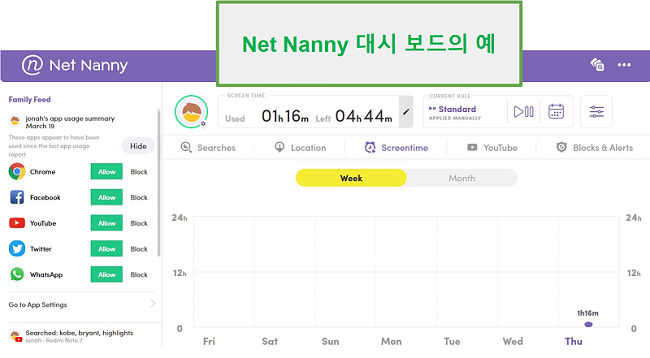
자녀를 모니터링하는 데 필요한 기본 도구
- 가족 피드: 아이들 하나하나 프로필을 확인해 볼 필요없이 한 번에 뭘 하고 있는지 파악할 수 있어 편리했습니다.
- 검색: 이 기능을 통해 자녀가 온라인에서 무엇을 검색하는지 파악할 수 있습니다. 하지만 큰 결함을 발견했습니다. 아들의 Android 휴대폰에서 테스트했는데 Google 앱의 검색 기록이 대시 보드나 가족 피드에 표시되지 않았습니다. Chrome 또는 검색 탭의 사전 설치된 브라우저에서만 수행한 검색 기록은 표시되었지만 Google 앱에서 수행한 검색은 표시되지 않았습니다. 이와 달리, Qustodio를 사용할 때는 모든 검색 내역이 활동 요약에 나타납니다.
- 위치: 아이들의 위치를 궁금해할 필요가 없었습니다. GPS 추적 기능을 통해서 아이들의 위치를 확인할 수 있었습니다. 지오펜스 옵션이 있지만 조금 더 개선시켰으면 좋겠습니다. 지오펜스 기능은 위치 기록을 기반으로 작동합니다. 자녀가 학교에 도착하거나 하교한다는 알림을 받고 싶을 때 유용하지만 아직 가보지 않은 장소에 대한 알림은 설정할 수 없었습니다. 위치 추적 기능에서 발견한 한 가지 결함은 아들이 휴대폰에서 GPS를 끄고 Net Nanny 앱에서 위치 권한을 변경할 수 있다는 것입니다. 따라서 자녀와 보호자가 서로를 신뢰하고 솔직해야 해당 앱을 사용할 수 있습니다. Qustodio에는 기기 설정 잠금 기능이 있어서 제 아이가 마음대로 GPS를 끌 수 없었기 때문에 이 문제를 겪지 않았습니다.
- 사용 시간: 아이들이 매일 사용한 시간을 볼 수 있다는 점이 마음에 듭니다. Qustodio처럼 각 앱에 얼마나 많은 시간이 소요되었는지 자세한 분석을 제공했다면, 이 기능이 더 좋았을 겁니다.
![Net Nanny를 사용한 화면 시간 관리]()
- YouTube 모니터링: 이 기능을 이용하면 YouTube 앱에서 시행한 모든 검색 및 시청한 영상이 대시 보드에 기록되지만 영상을 차단하거나 제한하지 않습니다. YouTube.com을 사용할 때 메타 제목 및 영상 설명란을 기반으로 영상을 차단하는 YouTube 제한 모드가 적용됩니다. 하지만 앞서 언급했듯이 제대로 차단은 되지 않았습니다. YouTube 앱에서 검색이나 시청 기록을 볼 수 없었고 시청 기록 없이 YouTube.com에서 검색한 내용 만 확인할 수 있었습니다. Qustodio의 유튜브 모니터링 툴이 Net Nanny보다 훨씬 낫습니다. 모든 검색 내역은 활동 알림에 포함되며, 자녀가 시청한 모든 동영상의 링크와 썸네일도 표시됩니다.
- 차단 및 알림: 이 섹션은 전체 가족에 대한 정보를 담고 있고 자녀별로 분리되어 있기 때문에 가족 피드와 약간 다릅니다. 처음에는 여러 웹 사이트와 YouTube 동영상이 차단되지 않았다는 사실을 알았을 때 실망스러웠습니다. 그리고 Net Nanny FAQ 섹션에서 해답을 찾았습니다. 페이지에 있던 트랙커와 광고는 차단한 것으로 보입니다.
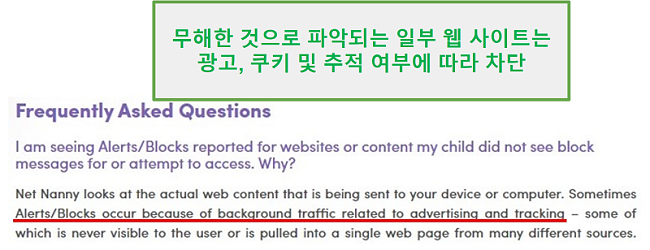
Net Nanny로 필터 및 제한을 설정하는 방법
Net Nanny를 사용하면 특정 앱, 웹 사이트에 대한 필터를 설정하고 맞춤형 필터를 만들 수 있으며 일일 디바이스 사용 시간 제한을 설정할 수 있습니다. 시작하려면 보호자 대시 보드에서 기본 설정 아이콘을 클릭하고 모니터링 및 제한 사항을 원하는 대로 설정합니다.
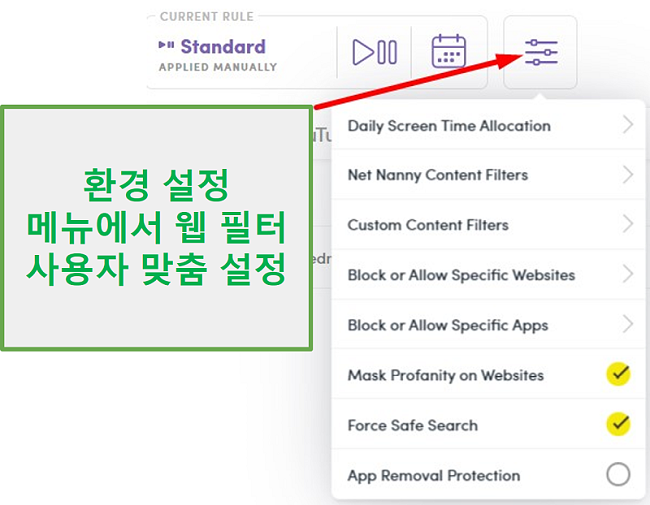
- 일일 사용 시간 설정: 제 아이가 화면을 볼 수 있는 시간을 제가 분단위로 정할 수 있습니다.
- 시간 제한: 일일 사용 시간 제한 외에도 Net Nanny를 사용하면, 디바이스를 사용할 수 있는 일일 또는 주간 일정을 만들 수 있습니다. 15분 단위로 설정이 가능합니다. 이 기능을 통해 학교 시간, 숙제 시간 및 취침 후 액세스를 제한할 수 있습니다.
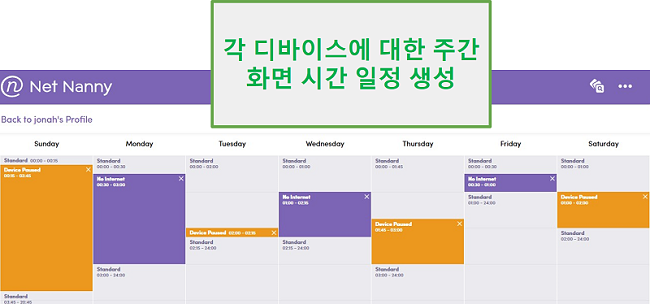
- Net Nanny 콘텐츠 필터: Net Nanny가 15가지 카테고리를 필터링할 수 있습니다. 이 15가지 카테고리는 포르노, 성인 콘텐츠, 성인 용품, 애니메이션, 누드, 낙태, 스트립 클럽, 자극적임, 죽음의 공포, 담배, 마약, 무기, 도박, 자살입니다. 각 카테고리를 ‘허용,’ ‘알림,’ 또는 ‘차단’으로 설정할 수 있습니다. 하지만, 이 웹 필터는 Qustodio만큼 포괄적이지는 않았습니다. Qustodio에는 30개 이상의 카테고리가 있으며 AI 및 기계 학습을 활용하여 맥락을 이해합니다. 이를 통해 어떤 사이트가 차단되고 있는지 정확성을 개선합니다.
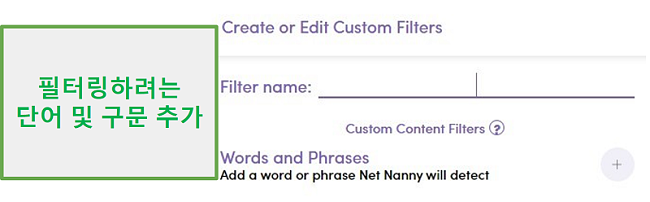
- 특정 웹 사이트 차단 또는 허용: Net Nanny를 통해 특정 URL을 차단할 수 있으며 필터링에 오류가 있다고 판단되는 경우 해당 사이트를 허용목록에 추가할 수도 있습니다.
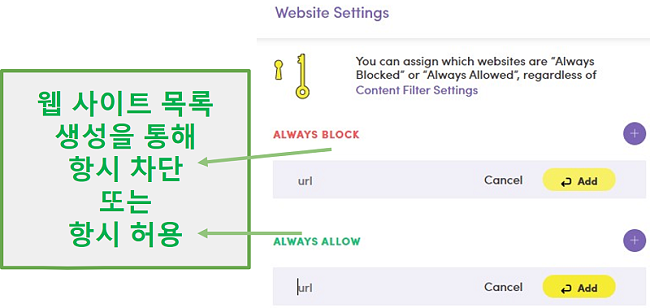
- 특정 앱 차단 또는 허용: Net Nanny는 80개가 넘는 인기 앱 목록과 현재 휴대폰 또는 태블릿에 설치된 앱 목록을 완성했으며 이 목록을 차단할 수 있는 권한이 있습니다.
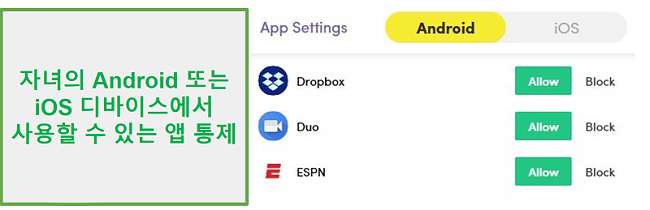
- 세이프서치 실행: 이 기능은 구글의 세이프서치 기능을 이용하여 검색 결과로부터 부적절한 결과를 필터링합니다. 저는 ‘Force SafeSearch’인데도 제가 실제로 활성화해야 하는 단계가 남아 있다는 점이 있어서 놀라웠습니다. Net Nanny는 브라우저에서만 세이프서치 기능을 적용할 수 있습니다. 구글 앱을 통해서 이루어진 검색 결과는 필터링할 수 없습니다. 구글 앱을 통해 세이프서치 기능을 수동으로 켤 수는 있습니다. 화면 하단으로 이동하여 설정 > 일반에서 세이프서치를 켜세요.
설치
App Store 또는 Google Play에서 앱을 다운로드하기 전에 Net Nanny 서비스에 가입하고 계정을 생성해야 합니다. 숨겨진 할인 혜택 페이지에 방문해서 서비스에 가입하는 것을 추천합니다. 현재 가장 저렴한 가격을 해당 페이지에서 확인하실 수 있습니다.
보호자 앱 설치
Google Play 또는 App Store에서 Net Nanny Parent 앱을 다운로드하고 로그인 정보를 이용해서 로그인합니다. 시작 창에서 몇 가지 팁과 함께 대시 보드에서 어떤 항목이 어디에 있는지 안내합니다.
Net Nanny 자녀용 앱 설치
Net Nanny 자녀용 앱을 설치하려는 경우 몇 가지 단계가 더 필요합니다. 백그라운드에서 실행되도록 허용하고, 위치에 액세스하고, 앱을 필터링하고, 시간 관리 기능을 활성화시키려면 휴대폰의 설정을 변경해야 합니다.
App Store 또는 Google Play에서 Net Nanny 어린이용 앱을 다운로드하고 각 자녀의 계정을 만듭니다. 앱의 정상작동을 위한 설정상 필수 변경 사항을 앱에서 차근히 안내합니다.
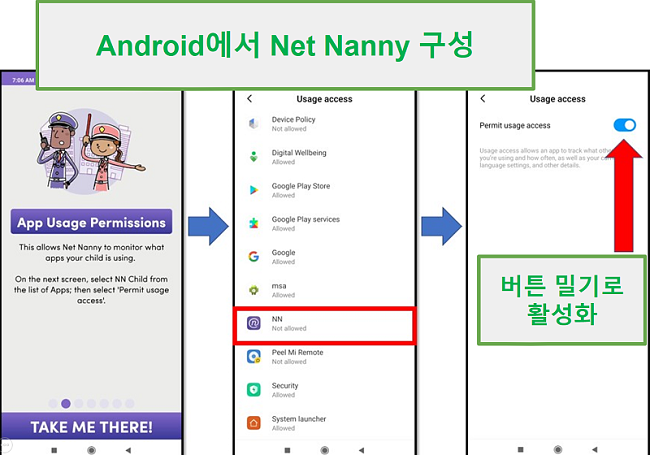
자녀의 디바이스에 Net Nanny 관리자 권한을 부여해야 합니다. 이를 통해 휴대폰이나 태블릿을 정확하게 모니터링할 수 있습니다. Let’s Do It을 클릭하고 다음 화면에서 Activate를 클릭합니다. 디바이스에 따라 OS에서 앱 관리자 권한 부여에 대한 알림을 받을 수 있습니다. Net Nanny를 작동시키려면 권한이 필요합니다.
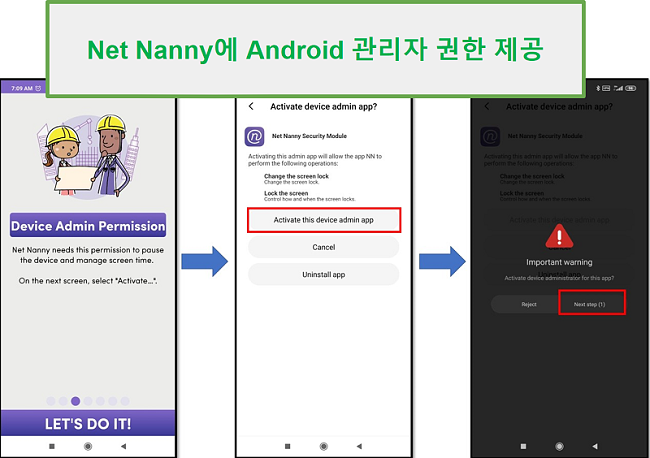
모든 설정을 하고 Net Nanny가 휴대폰의 GPS, 사진, 연락처 등에 액세스할 수 있도록 권한을 부여하면 설치가 완료되고 Net Nanny가 즉시 디바이스 모니터링을 시작합니다.
사용 편의성
Net Nanny는 사용법이 쉬운 프로그램입니다. 자녀 앱 설치가 완료되면 보호자가 컴퓨터나 휴대폰의 대시 보드에서 체크할 수 있습니다. 가족 피드, 위치, 디바이스 사용/남은 시간 등 필요한 모든 정보가 대시 보드에 표시됩니다.
일별 또는 주별 사용 일정을 설정하려면 대시 보드에서 달력 아이콘을 클릭합니다.
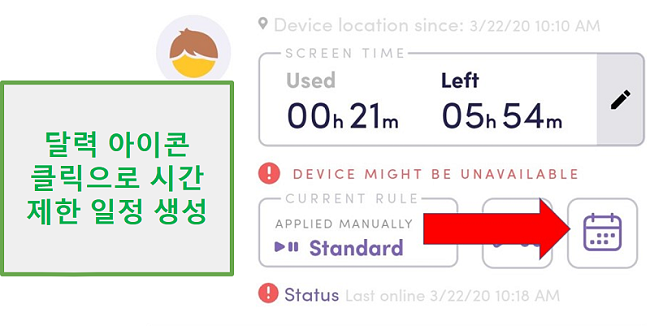
캘린더가 열리면 화면 하단의 일정 추가 버튼을 클릭할 수 있습니다. 전화를 완전히 차단할지 아니면 인터넷만 일시 중지할지 선택할 수 있습니다.
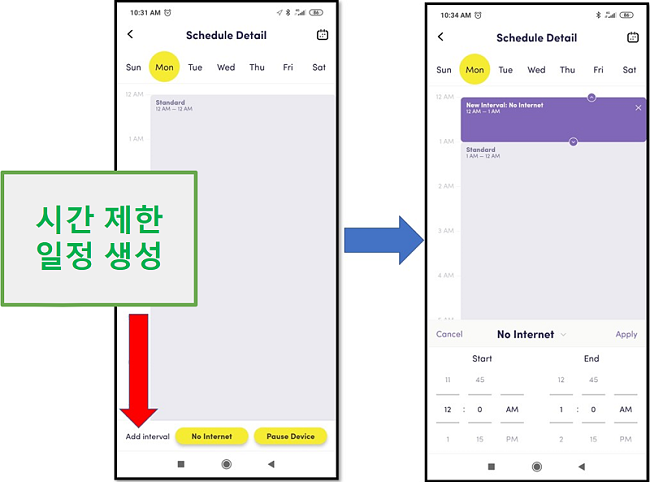
시간 제한에 도달하거나 차단된 앱을 사용하려고 시도하는 경우 “인터넷이 차단되었습니다.“라는 메시지가 표시됩니다.
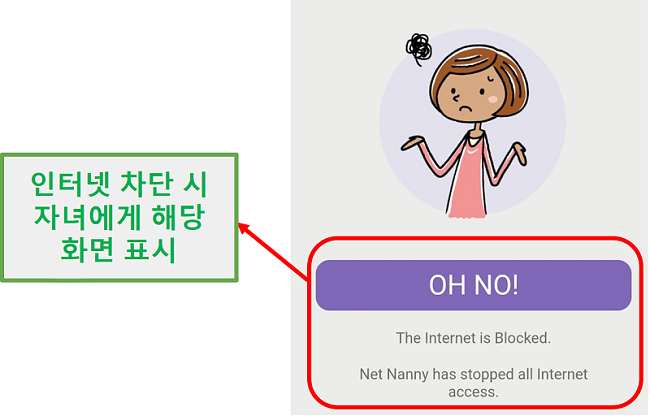
휴대폰에서 자녀용 앱을 열고 사용 시간과 남은 시간을 확인할 수 있습니다.
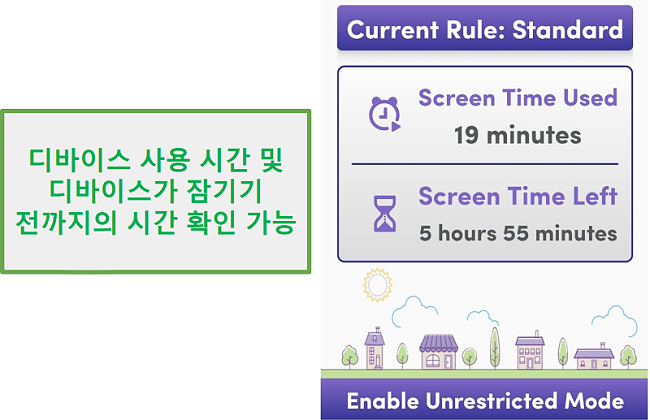
무제한 모드 활성화 버튼도 있고 사용자 이름과 비밀번호로 켤 수 있습니다. 따라서 이 앱이 작동하려면 자녀가 모르거나 알아낼 수 없는 비밀번호를 사용해야합니다.
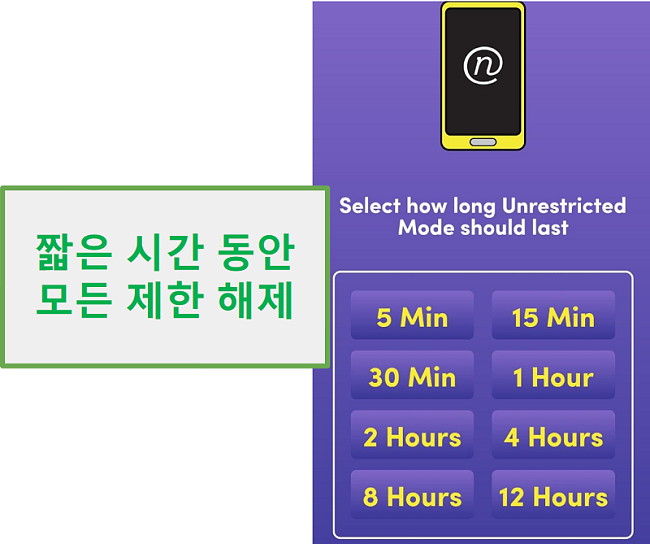
고객 지원
Net Nanny는 세 가지 방법으로 질문에 대한 답을 제시합니다.
- 라이브 채팅
- 광범위한 FAQ 섹션
이러한 각 옵션에는 몇 가지 제한 사항이 있습니다. 예를 들어 라이브 채팅은 월요일 ~ 금요일 10 ~ 7시 (EST)에만 가능하며, 질문 사항에 대한 답변을 신속히 찾아볼 수 있습니다. 고객 서비스 직원이 근무 중일 때까지 기다렸다가 채팅으로 대화를 나눴습니다. 미리 작성된 답변을 제공하는 봇이 아닌 실제 직원이 답변을 한다는 점이 좋았습니다.
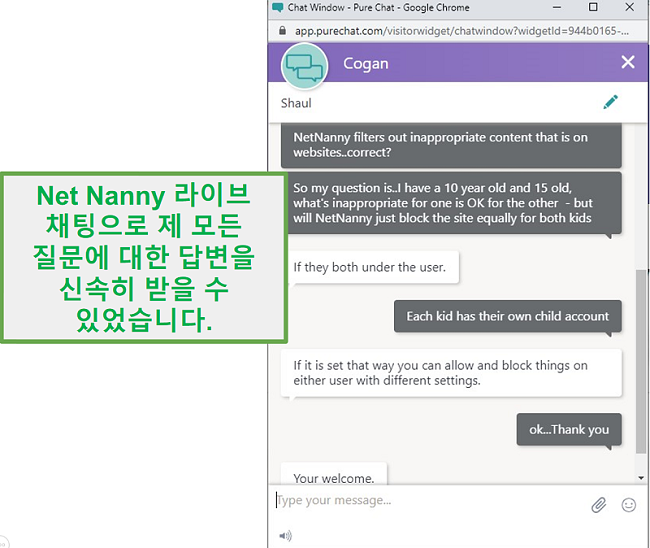
자주 하는 질문
Net Nanny는 안전한 앱인가요?
Net Nanny로 특정 앱을 제한할 수 있나요?
Net Nanny 웹 필터를 우회할 수 있는 방법이 있나요?
Qustodio를 이용할 때는 이러한 문제를 겪지 않았습니다. Qustodio에는 자녀가 VPN을 사용하지 못하도록 하는 툴이 있기 때문입니다. Qustodio의 필터가 더욱 포괄적일 뿐만 아니라, 자녀가 우회하기가 훨씬 더 어려움이 증명되었습니다. Qustodio를 30일 동안 무료로 체험해 보고 강력한 필터를 직접 이용해 보세요.
Net Nanny를 지원하는 운영 체제는 무엇인가요?
- Windows 10 – 64 비트
- macOS 10.13 이상
- Android 5.1 이상
- iOS 11 이상
- FireOS 6.3.0.1 또는 6.4.1.2를 실행하는 Amazon Kindle Fire HD 8 및 9 (8세대)
Net Nanny에서 여러 디바이스 간의 사용 시간을 결합해 계산합니까?
요금
Net Nanny에는 3가지 요금 옵션이 있습니다.
- PC 및 Mac 만 모니터링
- 최대 5개 디바이스
- 최대 20개 디바이스
첫 번째 옵션은 자녀에게 모바일 디바이스가 없고 PC 또는 Mac에서 자녀의 사용 시간을 모니터링하려는 경우에 이상적입니다. 두 번째 및 세 번째 옵션은 거의 동일하고 모니터링할 수 있는 디바이스 수와 가격만 다릅니다. 할인을 받고 싶다면 숨겨진 할인 혜택 페이지를 방문해 보세요. 3가지 플랜 모두 상기 기능을 전부 포함합니다.
가격은 Net Nanny와 Qustodio가 매우 유사하지만 저는 Qustodio가 가성비가 훨씬 뛰어나다고 생각했습니다. Qustodio의 웹 필터가 더 좋고 더 포괄적인 화면 시간 기능을 제공할 뿐만 아니라, Net Nanny가 제공하지 않는 몇 가지 기능도 추가로 제공합니다. Qustodio를 30일 동안 무료로 체험해 볼 수 있으며, 모든 프리미엄 기능을 무제한으로 이용해 보고 Qustodio를 얼마나 쉽게 이용할 수 있는지 직접 확인할 수 있습니다.
결론
Net Nanny는 기본 자녀 보호 앱으로, 대부분의 주요 플랫폼(아마존 킨들 태블릿 포함)과 호환 가능합니다. 하지만, 제가 테스트했을 때는 가격대가 비슷한 다른 자녀 보호 앱만큼 좋지는 않았습니다.
Qustodio는 Net Nanny가 할 수 있는 모든 것을 할 수 있을 뿐만 아니라, 같은 기능이라도 Net Nanny보다 더 뛰어납니다. 게다가, 앱용 시간 제한, 기기 원격 잠금, SNS 모니터링과 같이 Net Nanny가 제공하지 않는 추가 기능도 제공합니다. 화면 시간 제한 설정, 웹 필터, 실시간 위치 추적, 온라인 활동 모니터링 기능이 여러분에게 중요하다면, Qustodio를 30일 동안 무료 체험하고 직접 Qustodio의 강력한 기능을 이용해 보세요.